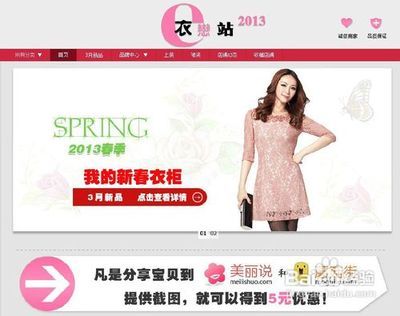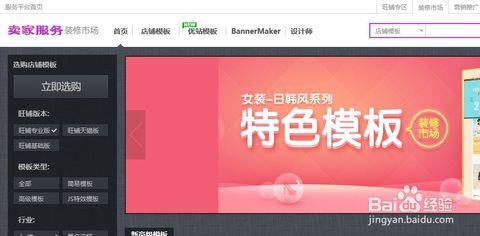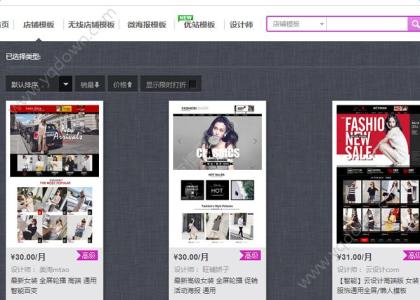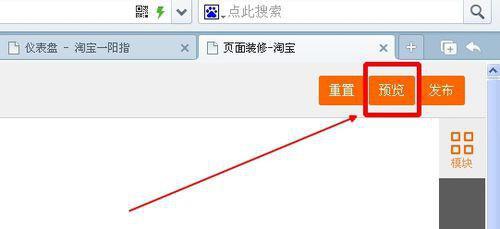在圣诞节要到的时候,很多淘宝店铺都纷纷的装上了带有雪花的店招或者宣传图片,来应节吸引顾客。那么这些好看的雪花特效是怎么制作的呢?下面,就让小编给您介绍吧,希望您能满意,谢谢。
制作雪花特效的方法:1、首先打开ps软件,接着打开需要处理的图片,然后复制一层
2、复制的背景副本选择按组合键Ctrl+Shift+U快速去色,或是图像——调整——去色,如下图
3、还是在背景图层副本操作,选择图像——调整——变化,点击加其他颜色如深青色、深蓝色后,有点冬天的感觉
4、为背景图层副本添加杂色,滤镜——杂色——添加杂色,数值根据个人选择的图片而定,勾选高斯分布,如下图
5、接着将背景图层副本图层模式改为“柔光”,不透明度改下,然后与背景图层合并起来,如下图
6、新建图层1制作雪花,先填充黑色,然后选择画笔工具,调出画笔面板,设置画笔成雪花状笔触,调整形状动态和散布!(画笔颜色为白色),设置好后开始画,如下图
7、选择滤镜——杂色——添加杂色,数值不用设置太大,4——8就好了,点击“平均分布”,确定!然后将图层模式改为滤色
8、然后点击【滤镜】-【模糊】-【动感模糊】,设置角度为-48;距离为4 。接着给雪花添加方向,选择滤镜——模糊——动感模糊,选择角度80,距离小一点4——7.
9、这样的雪花有点大,为了当雪花更加自然,在添加一些小的雪花,新建图层2,填充黑色,滤镜——杂色——添加杂色,如下图
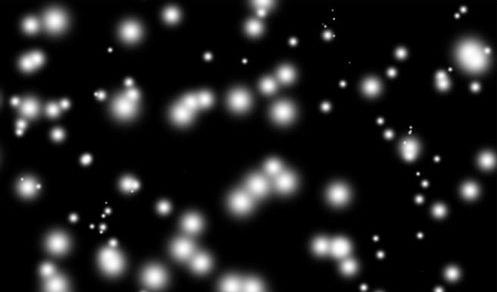
10、滤镜——模糊——高斯,然后图像——调整——阈值,将白色斑点加大,如下图
11、接着执行滤镜——模糊——动感模糊,如下图
然后将图层模式改成滤色!
然后用橡皮擦将人物头像的雪花稍微擦拭一些,效果如下图
以上就是制作雪花特效的方法了。 爱华网
爱华网